一、windows用户
(1)第一步:配置服务器信息
打开xshell,新建连接,在菜单“连接”填写服务器信息,主机选项可以填写AWS实例的DNS地址,也可以填写外网IP,端口默认,其它内容不是重点,不再赘述。
(2)第二步:浏览当初创建实例保存在本地的.pem文件,即密钥,我的是key.pem
选择公钥方式认证,一开始我的用户名填写为root,发现控制台报错:

更改用户名:
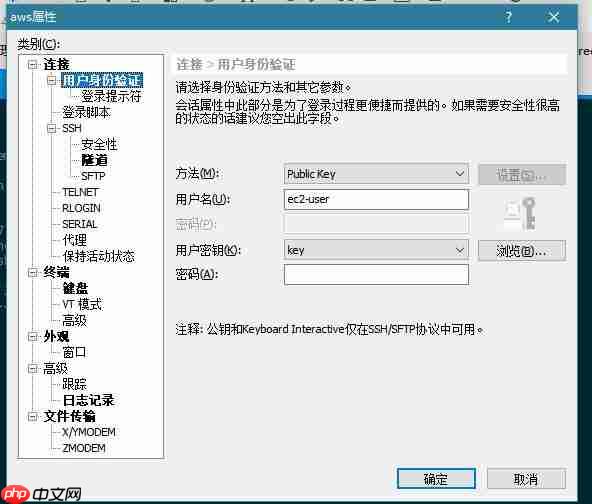
连接成功!
二、macOS用户 1. 方法一:实用FinalShell连接
步骤类似Windows下的xshell方式,不再赘述,配置信息如下图:
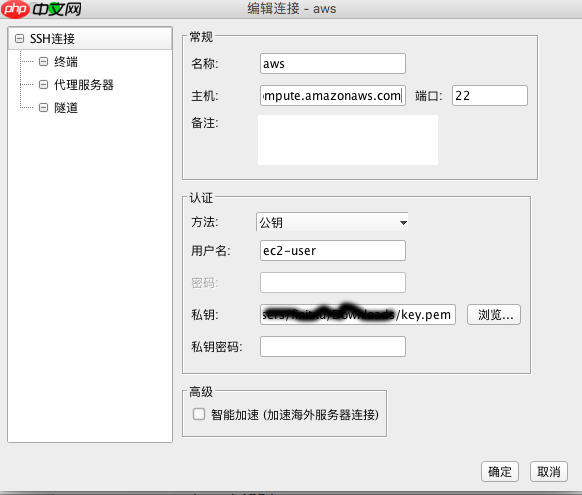
2.方法二:直接使用mac终端连接
(1)第一步:授权之前创建实例后实操的密钥文件
代码语言:javascript代码运行次数:0运行复制<pre class="brush:php;toolbar:false;">chmod 400 /your_path/key.pem
(2)第二步:通过其 公有 DNS 连接到您的实例 举例: ssh -i “key.pem” ec2-user@ec2-2-3307-100.us-west-2.compute.amazonaws.com
连接成功,可以直接使用mac终端操作实例了,如下图:

以上就是通过ssh连接aws(亚马逊 云服务器 实例)的详细内容,更多请关注php中文网其它相关文章!

每个人都需要一台速度更快、更稳定的 PC。随着时间的推移,垃圾文件、旧注册表数据和不必要的后台进程会占用资源并降低性能。幸运的是,许多工具可以让 Windows 保持平稳运行。

Copyright 2014-2025 https://www.php.cn/ All Rights Reserved | php.cn | 湘ICP备2023035733号